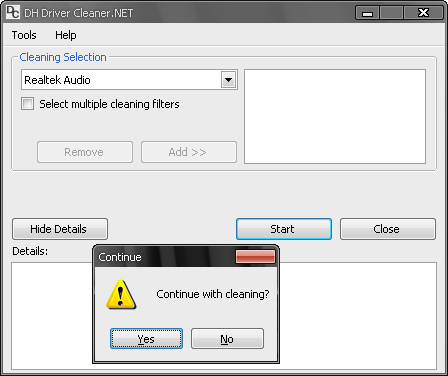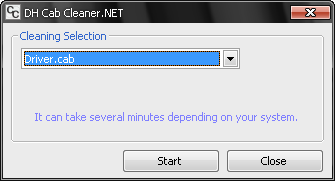Dec 11
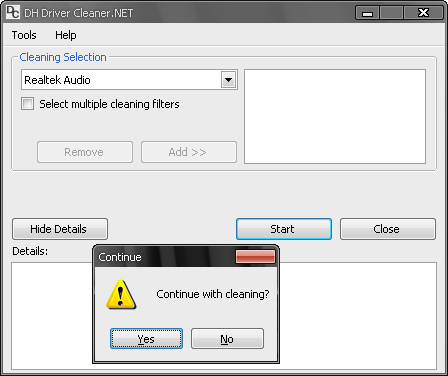
你是这种狂人吗?喜欢经常尝试各种不同的驱动程序,甚至连测试驱动也不放过。“请神容易送神难”,当你装了一堆驱动后,仅仅利用安装程序本身的反安装或者是系统自带的卸载程序很难将它们真正卸载干净,有没有什么好办法呢?
你可以试一试 Driver Cleaner.NET,这款软件初衷是专门用于卸载 ATi 和 nVIDIA 显示驱动程序的辅助工具,不过目前它已经可以帮助我们彻底卸载 ATi WDM Driver、ATiMMC、ATI HydraVision、Creative AudioDriver、kx Audio Driver、kx AurealDriver、nVIDIA WDM Driver、nVIDIAStereo Driver 等驱动程序(详见下面的列表),号称可以将旧的驱动程序 100% 地卸载。
Driver Cleaner.NET 支持的设备驱动列表
| Description |
Cleaning Filter |
| 3Dfx Driver |
3Dfx |
| 3Dlabs Oxygen |
3Dlabs Oxygen |
| 3Dlabs Wildcat 4 |
3Dlabs Wildcat 4 |
| 3Dlabs Wildcat REALIZM |
3Dlabs Wildcat REALIZM |
| 3Dlabs Wildcat VP |
3Dlabs Wildcat VP |
| AGEIA PhysX |
AGEIA PhysX |
| ATI Catalyst Driver + Control Panel |
ATI |
| ATI Catalyst Control Center |
ATI CCC |
| ATI IGP Motherboard / Chipset Driver |
ATI IGP |
| ATI Install Manager |
ATI Install Manager |
| ATI Multimedia Center |
ATI MMC |
| ATI HydraVision |
ATI HydraVision |
| ATI Remote Wonder |
ATI Remote Wonder |
| ATI TV Wonder |
ATI TV Wonder |
| ATI HDTV Wonder |
ATI TV Wonder |
| ATI WDM Driver |
ATI WDM |
| ATI Software Uninstall Utility |
ATI Uninstall Utility |
| C-Media Audio |
C-Media Audio |
| Creative Audio |
Creative Audio |
| Creative Audio Driver Only + Audio Console |
Creative Audio Lite |
| Hauppauge PC TV Cards |
Hauppauge PCTV |
| Hercules Game Theater XP |
Hercules Audio |
| Intel Graphics Driver |
Intel Extreme |
| Intel Graphics Media Accelerator |
Intel Extreme |
| KWorld PC TV Cards |
KWorld PCTV |
| kX Audio Driver |
kX Audio |
| kX Aureal Driver |
kX Aureal |
| Logitech iTouch |
Logitech iTouch |
| Logitech MouseWare |
Logitech MouseWare |
| Logitech SetPoint |
Logitech SetPoint |
| Matrox Parhelia |
Matrox Graphics |
| Matrox Millennium |
Matrox Graphics |
| Microsoft IntelliPoint |
Microsoft IntelliPoint |
| Microsoft IntelliType |
Microsoft IntelliType |
| nForce Motherboard / Chipset Driver |
nForce Chipset |
| nVidia Stereo Driver |
nVidia Stereo |
| nVidia WDM Driver |
nVidia WDM |
| nVidia Control Panel |
nVidia Control Panel |
| nVidia Display Driver |
nVidia |
| Razer Barracuda |
Razer Barracuda, C-Media Audio |
| Razer Mouse |
Razer Mouse |
| Realtek Audio |
Realtek Audio |
| S3 Chrome |
S3 Chrome |
| S3 Savage IX/MX/3D/4 |
S3 Savage |
| SigmaTel High Definition Audio 92XX |
SigmaTel Audio |
| SIS Graphics Driver |
SIS Graphics |
| SoundMAX Audio |
SoundMAX Audio |
| Turtle Beach Audio |
Turtle Beach |
| ULi Chipset |
ULi Chipset |
| VIA Envy Audio |
VIA Envy Audio |
| VIA HD Audio |
VIA HD Audio |
| VIA Vinyl Audio |
VIA Vinyl Audio |
| XGI Volari |
XGI Volari |
启动 Driver Cleaner.NET ,我们只要从下拉列表框中选择驱动程序的类别,然后点击下面的 “Start” 按钮就可以了。如果选择错误或者没有发现相应的驱动程序,会出现类似 “Directory Not Found(C:\Program Files\ATI Multimedia)” 的提示信息。
在 Driver Cleaner.NET 的 Tools 菜单下,还可以找到一款名为 Cab Cleaner 的工具,界面如下图所示,它可以卸载系统中安装的Driver.cab、SP1.cab、SP2.cab、 SP3.cab 等补丁包,只要从下拉列表框中选择相应的补丁包,然后点击 “Start” 按钮就可以将它清除出系统了。
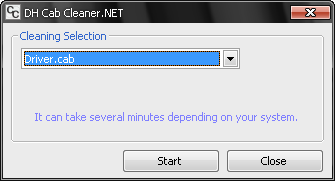
Driver Cleaner.NET 的最新版本是 3.2.0.9 版,可以在安装了 .NET 支持的 Windows 9x/Me/NT/2000/XP 等平台下使用。
本文下载提供的是最新的解压即可运行的完全注册版。
提示:如果你要使用 Live Update 功能升级驱动信息库,请先备份 DriverCleanerDotNET.rds、Settings.xml、 DriverCleanerDotNET.exe 和 LiveUpdateDotNET.exe 这几个文件。
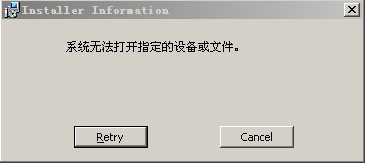
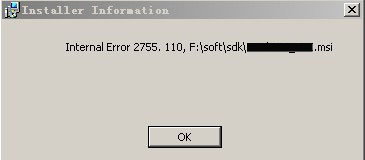
![]()